
上周向大家介绍了几种主要的编辑器,本周我们以不同的编辑器为例,主要向大家介绍如何编辑标题。
首先以135编辑器为例,向大家介绍最简单的编辑标题。
1.首先百度搜索[135编辑器],如图所示点进去即为135官方编辑器。
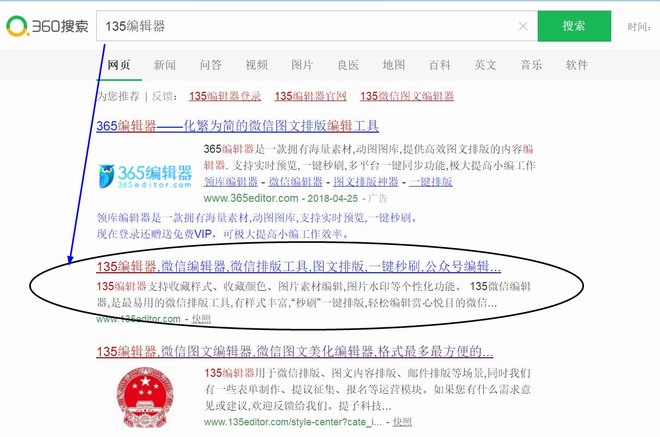
2.进入编辑器之后,能看到编辑器的整体布局为三大板块,分别是样式展示区、编辑区、调色区。标题即位于样式展示区。
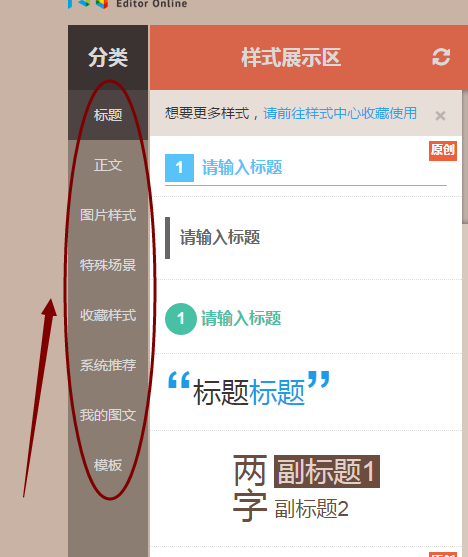
3.点击标题,标题里面包含编号标题、框线标题、底色标题、纯序号、图片标题、小图标、符号标题和主副标题。直接点击你所需要选取的标题,然后编辑文字即可。这是最简单的编辑标题的方法,只要你能找到135编辑器的入口就没有问题了。
下面以96编辑器为例,向大家介绍怎样在微信标题上添加表情。
1.打开96编辑器,可以看到最上面有一个【微信表情】,点击进入,如图1:

2.进入微信标题表情站,向下拉,可以看到【标题表情】下面,有【快捷导航】分类。如图2:

3.查看一下【快捷导航】,找到自己想要找的导航分类,点一下导航就可以找到自己想要的标题表情。如图3:

4.找到自己喜欢的表情,点击最右边的 【复制】按钮,就会提示【复制成功】。如图4;

5.打开微信公众平台,素材管理,新建图文消息,找到【微信图文标题】,然后按CTRL+V粘贴进入即可。完成之后微信标题上就有你想要的表情啦。还可以在手机上预览哦。
总体来说,使用微信编辑器对文章标题的编辑是比较简单的,各个微信编辑器的标题模板可能稍有不同,大家根据自己的喜好自由选择就可以了。
本周的微信小课堂到这里就结束,欢迎大家学习,有什么不足也欢迎大家批评指正,我们小网站的官方QQ号:2494284679。至于下周向大家介绍什么,保密,先和大家买个关子
 下周五晚上8点小编在新媒体联盟等着你哦。
下周五晚上8点小编在新媒体联盟等着你哦。